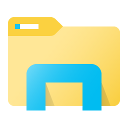Windows10ですべてのローカルグループポリシー設定を一度にリセットする
ローカルグループポリシーは、Windows10の特定のエディションに付属する特別な管理ツールです。 これは、Microsoft管理コンソール(MMC)スナップインとして実装され、オペレーティングシステムで使用可能なさまざまな調整(ポリシー)用のグラフィカルユーザーインターフェイスを提供します。 この記事では、Windows10ですべてのポリシーを一度にリセットする方法を説明します。
ローカルグループポリシーエディターは、次のように入力して起動できます gpedit.msc [実行]ダイアログで。
ただし、Windows 10のホームエディションには、この便利なツールがありません。 これは、Windows 10 Pro、Enterprise、およびEducationエディションでのみ使用できます。
いつの日か、Windows10で構成したグループポリシー設定をリセットしたい場合があります。 多くの設定を変更した場合、1つずつ実行するのは非常に長いプロセスです。 すべてのローカルグループポリシーエディターの設定をデフォルトにすばやくリセットする方法があります。 これがその方法です。
- 開ける 昇格したコマンドプロンプト.
- 次のコマンドを入力します。
rd / s / q "%windir%\ System32 \ GroupPolicyUsers"
これにより、すべてのユーザーポリシーがリセットされます。
- ここで、次のコマンドを入力します。
rd / s / q "%windir%\ System32 \ GroupPolicy"
これにより、ローカルグループポリシーの[コンピューターの構成]と[ユーザーの構成]にリストされているすべてのポリシーがリセットされます。
- 最後に行う必要があるのは、グループポリシー設定を再適用する必要があることをWindows10に通知することです。 これは、次のコマンドで実行できます。
gpupdate / force
次のスクリーンショットを参照してください。
ここで、Windows 10 PCを再起動すると、完了です。